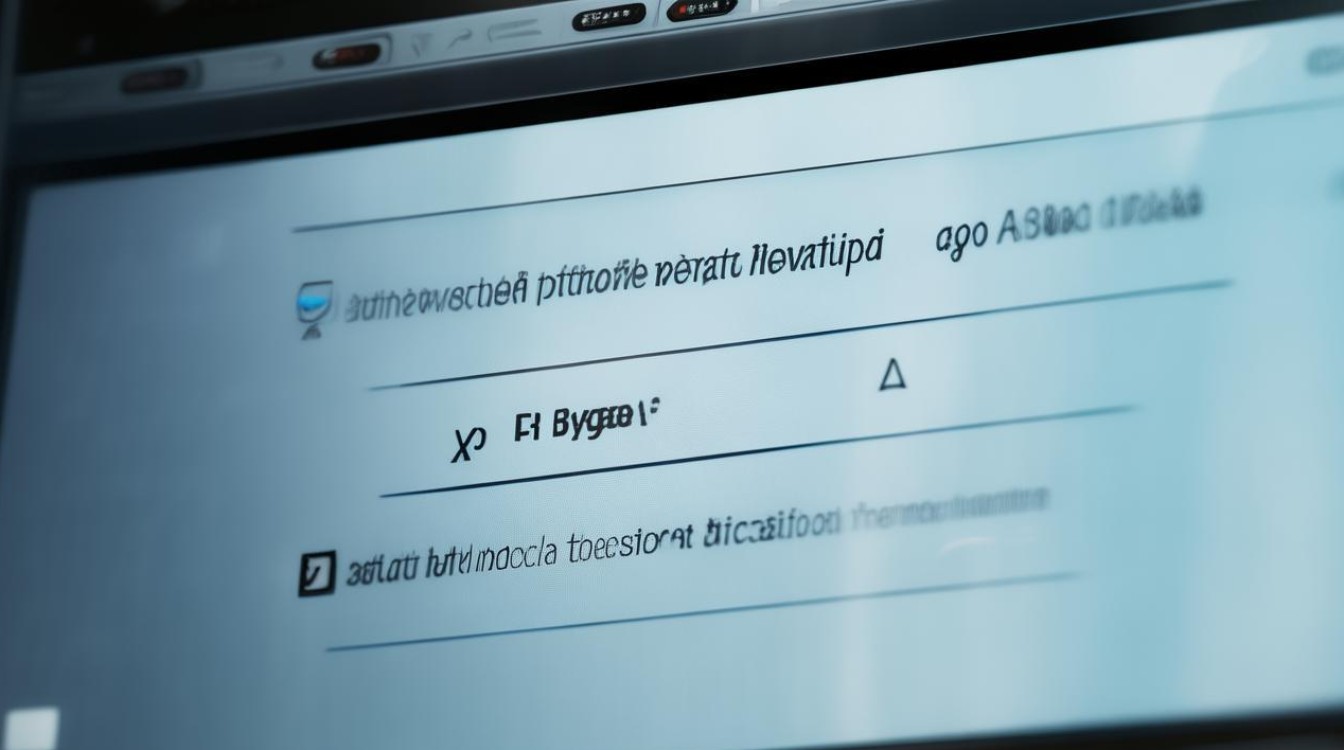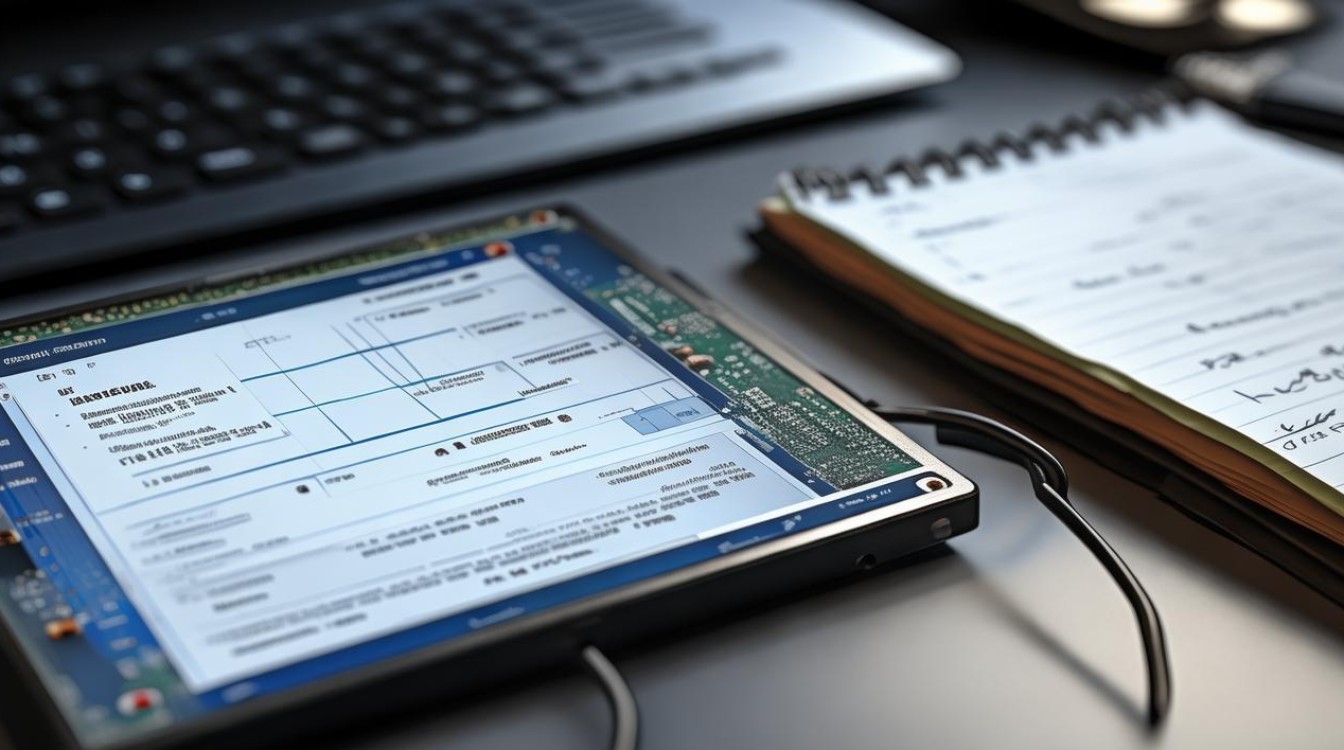win10怎么屏蔽intel集成显卡
shiwaishuzidu 2025年4月13日 05:01:15 显卡 16
在Windows 10系统中屏蔽Intel集成显卡,可以通过以下步骤实现:,1. 通过设备管理器禁用:右键点击“此电脑”,选择“管理”,在左侧栏中点击“设备管理器”,展开“显示适配器”,找到集成显卡(通常为“Intel(R) HD Graphics”或类似名称),右键点击它并选择“禁用设备”。,2. 通过BIOS设置禁用:重启计算机,在启动时按下F2、Del或Esc键(具体按键取决于主板品牌)进入BIOS设置界面,在BIOS中找到“Advanced”或“Integrated Peripherals”选项,然后查找与显卡相关的设置(如“Integrated Graphics”或“Onboard Graphics”),将集成显卡选项设置为“Disabled”,然后保存并退出BIOS。,禁用集成显卡后,显示器必须连接到独立显卡的接口上,否则可能无法显示画面。
在Windows 10系统中,屏蔽Intel集成显卡可以通过多种方法实现,以下是一些常用的方法:

通过设备管理器禁用
-
打开设备管理器:右键点击“此电脑”(或“我的电脑”),选择“管理”,然后在弹出的计算机管理窗口中找到“设备管理器”并点击进入;也可以按下Win+X组合键,直接选择“设备管理器”。
-
找到显示适配器:在设备管理器中,展开“显示适配器”选项,这时会看到两个设备,一般是Intel+NVIDIA或AMD(Intel一般是集显,而Nvidia和AMD通常是独显)。
-
禁用集成显卡:右键点击Intel集成显卡(通常显示为“Intel HD Graphics”或“Intel(R) UHD Graphics”等),选择“禁用设备”,系统会弹出确认窗口,点击“是”即可完成禁用操作。

通过BIOS设置禁用
-
进入BIOS界面:重启计算机,在启动时按下F2、Del或Esc键(具体按键取决于主板品牌)进入BIOS设置界面。
-
找到显卡相关设置:在BIOS中,找到“Advanced”或“Integrated Peripherals”选项,然后查找与显卡相关的设置(如“Integrated Graphics”或“Onboard Graphics”)。
-
禁用集成显卡:将集成显卡选项设置为“Disabled”,然后保存并退出BIOS,禁用集成显卡后,显示器必须连接到独立显卡的接口上,否则可能无法显示画面。
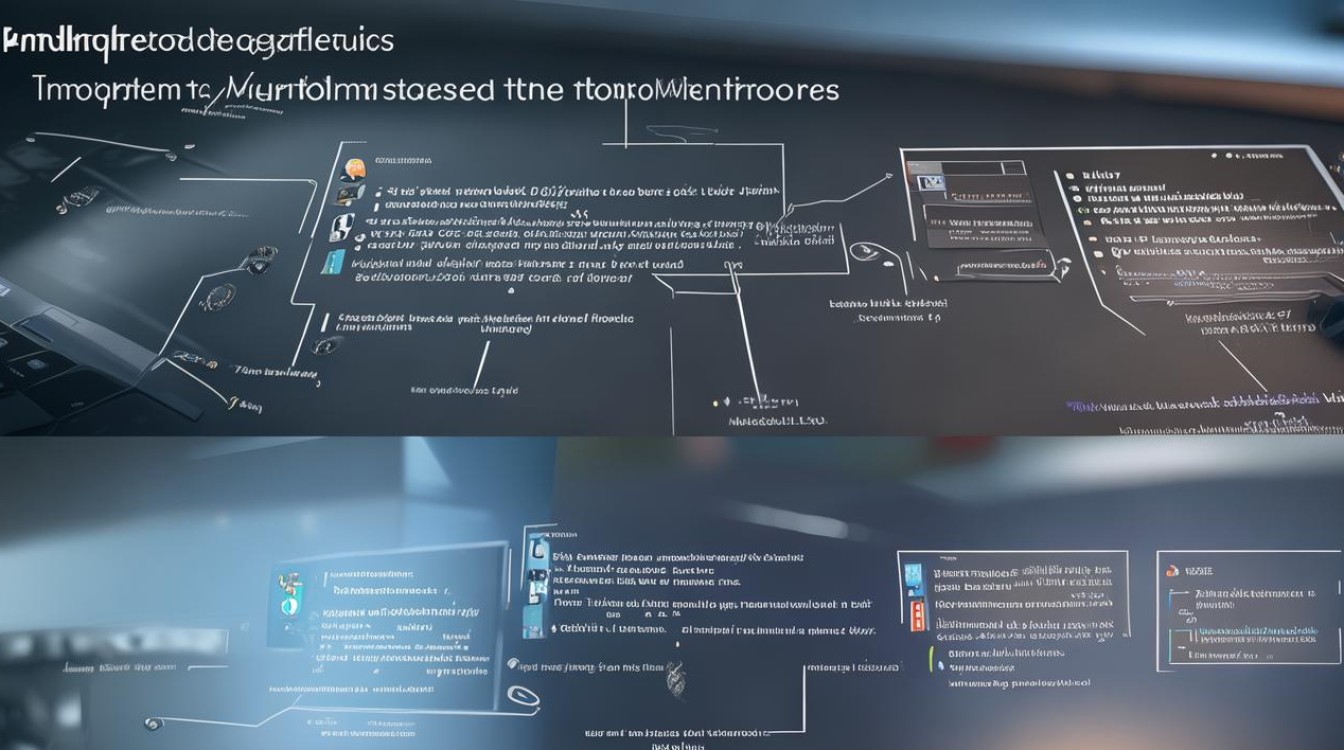
在Windows 10系统中屏蔽Intel集成显卡的方法主要有两种:一种是通过设备管理器进行操作,这种方法相对简单直接;另一种是通过BIOS设置来禁用,但需要重启电脑并进入BIOS界面进行操作,用户可以根据自己的需求和实际情况选择合适的方法来屏蔽集成显卡。